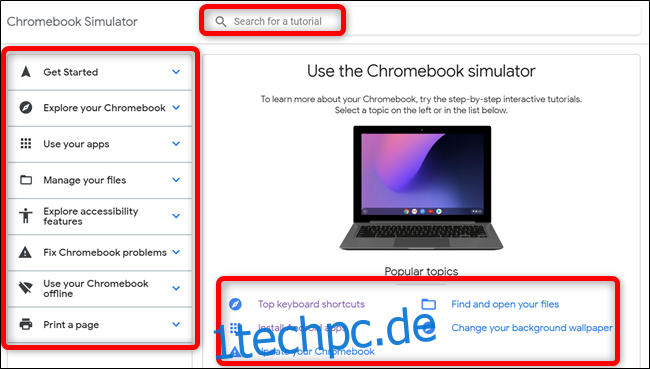Der Chromebook-Simulator von Google ist eine animierte und interaktive Simulation in Ihrem Browser, mit der Sie mehr über die Navigation in Chrome OS erfahren. Es bietet zahlreiche Schritt-für-Schritt-Anleitungen, die Ihnen helfen, sich mit dem Betriebssystem vertraut zu machen.
Warum den Chromebook-Simulator von Google verwenden?
Googles Simulator richtet sich an Personen, die kürzlich ein neues Chromebook gekauft haben oder eines kaufen möchten und sich an Chrome OS gewöhnen möchten. Es bietet Tutorials, die grundlegende Funktionen und Funktionen über eine interaktive Benutzeroberfläche mit einer Schritt-für-Schritt-Anleitung erklären.
Die Anleitungen im Simulator sind einfach zu befolgen und werden erst fortgesetzt, wenn Sie bereit sind, fortzufahren. Bei einigen Anleitungen müssen Sie auf den simulierten Desktop klicken, um zum nächsten Schritt zu gelangen, während Sie bei anderen auf die Schaltfläche „Weiter“ klicken müssen, um fortzufahren.
Einige der im Simulator behandelten Themen umfassen das Surfen als Gast, das Hinzufügen eines Kontos, das Verwenden des Touchpads, das Installieren von Android-Apps und das Aktualisieren Ihres Chromebooks.
So verwenden Sie den Chromebook-Simulator
Um den Chromebook-Simulator zu verwenden, starten Sie Ihren Browser und gehen Sie zu die Homepage des Simulators.
Von hier aus können Sie das Panel auf der linken Seite verwenden, um durch die Kategorien nach einem Leitfaden zu blättern oder auf eines der „Beliebten Themen“ am Ende der Seite klicken. Sie können sogar die Suchleiste verwenden, um aus den behandelten Themen das Gewünschte zu finden.
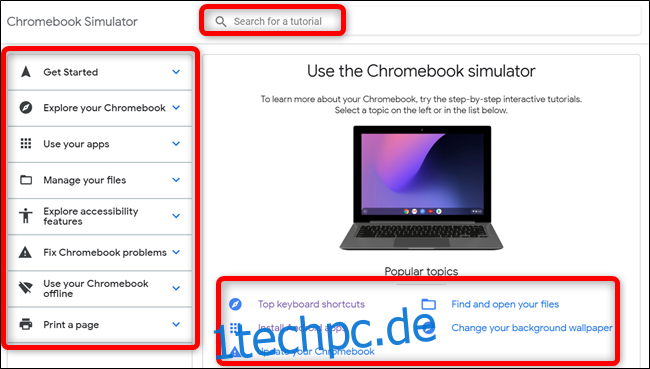
Wenn Sie das gesuchte Thema gefunden haben, klicken Sie darauf, um das Tutorial zu starten.
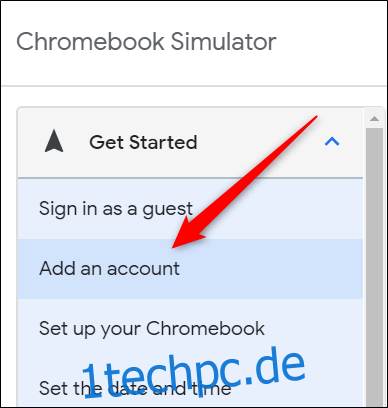
Nachdem das Tutorial geladen wurde, können Sie es verfolgen, indem Sie auf die bereitgestellte Animation oder die Schaltfläche „Weiter“ klicken.
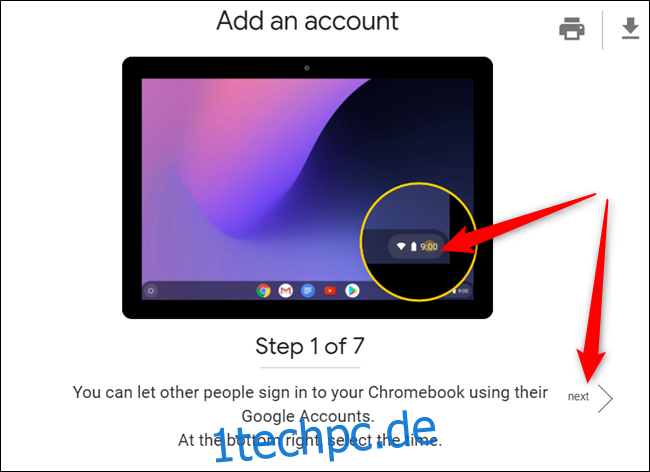
Nachdem das Tutorial abgeschlossen ist, können Sie unten auf der Seite auf den Link „Chromebook Help Center“ klicken, um zur Google Help Desk-Seite zum Thema weiterzuleiten, auf „Tutorial neu starten“, um zum Anfang des Handbuchs zurückzukehren, oder Feedback zum Tutorial geben.
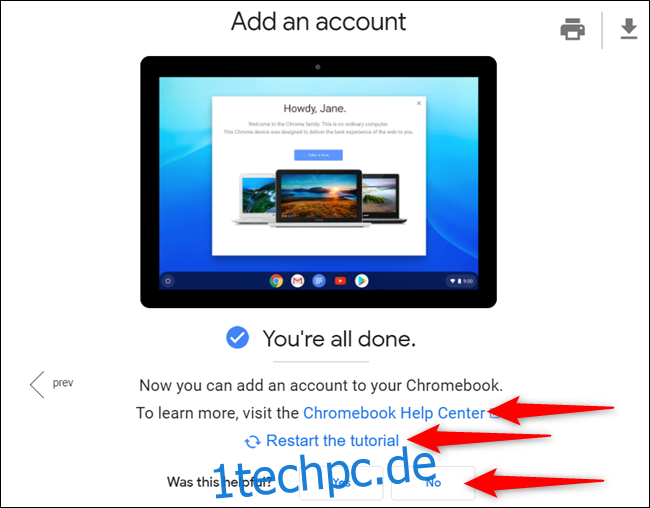
Sie können jederzeit während des Tutorials zu einem anderen wechseln, indem Sie auf ein neues Thema aus der Liste im linken Seitenbereich klicken. Sie können das Tutorial auch ausdrucken oder als PDF-Datei herunterladen, um es auf Ihrem Computer zu haben.
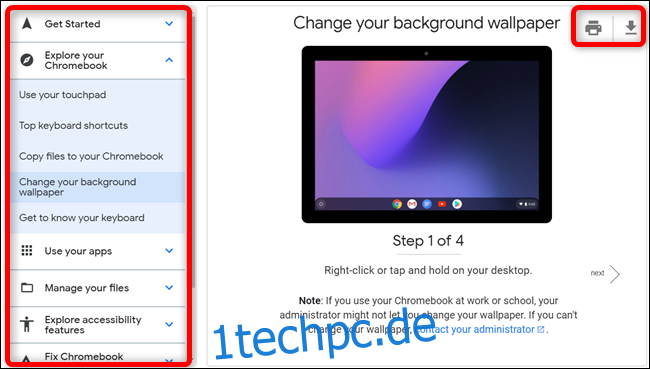
Obwohl der Chromebook-Simulator keine voll funktionsfähige Version von Chrome OS ist, bietet er Benutzern die Möglichkeit, häufig auftretende Probleme zu beheben.
Wenn Sie das Betriebssystem testen möchten, bevor Sie den Sprung wagen, gibt Ihnen die Simulation eine ziemlich gute Vorstellung davon, wie Sie sich vor dem Kauf eines Chromebooks zurechtfinden. Andernfalls könnten Sie Chrome OS in einer virtuellen Maschine auf Ihrem aktuellen System ausprobieren.